O výhodách a zvláštnostiach niektorých populárnych sieťových dátových úložísk (Cloud storage), o ich nebezpečenstvách a pokušeniach ...
Keďže v súčasnosti je tento sektor v stave rýchleho rozvoja – v štádiu získavania si sŕdc a myslí, rôzni poskytovatelia ponúkajú relatívne malé objemy zadarmo, aby prilákali klientelu. Zvyčajne 2 až 15 GB. To nie je dosť. Pravdepodobne by stálo za to zaplatiť niektorému z predajcov a získať ďalších 50-100 GB. Zatiaľ však žiadny poskytovateľ služieb nie je dokonalý, všetci majú svoje nevýhody a húfy a platenie nie je naša metóda))).
Všetky cloudové úložiská majú rôzne webové rozhrania a spôsoby „priskrutkovania“ k počítaču. Nie je to pohodlné. Myšlienka udržiavať „oblaky“ mimo obleku na jednom mieste preto nie je nová. Ale stále je to aktuálne...
Web je plný rečí o tom, ako to urobiť. Existuje napríklad niekoľko programov, ktoré umožňujú Windowsu pracovať s viacerými „cloudmi“ pomocou špeciálneho rozhrania. Medzi nimi sú Cyberduck, ako aj Gladinet Cloud Drive. Prvý z nich má shell á la „explorer“ s funkcionalitou pre amatéra, no umožňuje „upevniť“ okrem „oblakov“ (nie všetky populárne!) A tiež disky cez protokoly WebDAV a FTP. Druhý - vytvára zdieľaný sieťový disk v Prieskumníkovi Windows, čo umožňuje pracovať zadarmo (infekcia) iba s dvoma mrakmi. Verzia Pro nie je naša metóda))). Existuje ďalší dobrý online manažér Otixo(*). Pohodlne prepojí všetky obľúbené „cloudy“, WebDAV a FTP úložiská, no v bezplatnej verzii má obmedzenia prevádzky (zdá sa, že 2 GB mesačne). Okrem toho budete musieť dať jednému „strýkovi“ heslá pre všetky prístupy... Otixo je zase možné spolu s celou „vencou“ „priskrutkovať“ k Prieskumníkovi niekoľkými spôsobmi. Najjednoduchší spôsob je cez WebDAV, ako sieťový disk (my používame https://dav.otixo.com). Podľa posudkov sú v práci nedostatky a pozoruje sa zníženie rýchlosti (o dopravných obmedzeniach v tomto prípade nie je známe). Ale sú tu aj plusy. Ide napríklad o jeden z mála spôsobov (okrem Gladinetu), ako si do Prieskumníka v podobe sieťového priečinka „odrezať“ takú vec, akou je Google Drive. táto služba neposkytuje prístup cez ftp alebo https servery ani cez protokol WebDAV. Otixo je užitočné najmä v systéme Windows 8, pre ktorý spoločnosť Google zatiaľ nevyvinula žiadnu podporu (s odkazom na to, že sa tam usadil SkyDrive).
Ak vám všetky vyššie uvedené nevýhody z jedného alebo druhého dôvodu nevyhovujú, môžete sa pokúsiť „rozsekať“ „oblaky“ ako sieťové priečinky Prieskumníka samostatne. Dnes sú v Rusku podľa môjho názoru najbežnejšie cloudové úložiská SkyDrive, Disk Google a Yandex.Disk. Hneď musím povedať, že nebolo možné pripojiť Disk Google vo forme sieťového disku (kvôli vyššie uvedenému). Pripojenie diskového úložiska SkyDrive je popísané na Habré (http://habrahabr.ru/post/122457). V skutočnosti bude pracovný riadok takýto: https://d.docs.live.net/cid-identifier. Funguje vo Windows 7 a Windows 8 (bez obchodov a prihlasovania sa do Windows pomocou SkyDrive).
Je známe, že na Yandex môžete získať niekoľko diskov z rôznych účtov a „napumpovať“ ich objem až na 10 GB alebo viac. Okrem hlavného Yandex.Disk, ktorý je nainštalovaný a pravidelne beží pod kontrolou proprietárnej pomôcky, môžete súčasne pripojiť ďalší Yandex.Disk v Prieskumníkovi pomocou protokolu WebDAV vo forme sieťového priečinka (https://webdav .yandex.ru). Ale trik nefunguje s podobným pripojením tretieho (a tak ďalej) sieťového priečinka: vytvorí sa iba duplikát prvého disku Yandex.Disk s rovnakým prihlásením. Možno niekto vie, ako upraviť nastavenia sieťových priečinkov v Prieskumníkovi? Ak tento problém vyriešite, môžete pripojiť veľa diskov Yandex.Disk (a prípadne SkyDrive atď.) pod rôznymi prihlasovacími údajmi.
Mimochodom, niekoľko diskov Yandex.Disk sa dá ľahko „vyrezať“ v Otixo vo webovom rozhraní (prostredníctvom ACC aj WebDAV), a preto sú dostupné v Prieskumníkovi prostredníctvom protokolu https://dav.otixo.com! Zaujímavé je, že Otixo tiež poskytuje prístup k médiám Facebook a Picasa v Prieskumníkovi.
Ešte som neštudoval konektivitu ako sieťové priečinky 4sync, box.com, CX.com a Dropbox.
Dobré správy. Novootvorená domáca cloudová služba Disk QIP v súčasnosti dočasne prestal poskytovať svoj vlastný nástroj na pripojenie synchronizovaného priečinka v systéme Windows, ale služba podpory uviedla, že teraz existuje vstup WebDAV. To umožňuje pripojiť QIP Disk ako v Otixo (server webdav.qip.ru, nezaškrtávajte políčko „použiť HTTPS“) alebo priamo v Prieskumníkovi pomocou protokolu https://webdav.qip.ru... QIP Disk nemá FTP prístup a neočakáva sa v najbližších šiestich mesiacoch. Počíta sa však s rozvojom funkcionality webovej verzie služby.
Ďalšia ruská cloudová služba Diskanet.ru ponúka 3 GB zadarmo. Použitie: cez webové rozhranie (hrozné) alebo v Prieskumníkovi cez FTP (ftp://diskanet.ru).
Myslím, že pre nikoho nie je tajomstvom, že teraz sa stalo veľmi populárnym využívať všetky možnosti cloudového úložiska. A to nie je len módny trend - je to veľmi pohodlné. K svojim súborom máte vždy prístup, nech ste kdekoľvek. Dnes nám svoje služby ponúka množstvo projektov tohto typu. My sa však zameriame na cloud mail.ru.
Schopnosti na prvý pohľad
Mail.ru nie je len cloud, je to celá služba, ktorej komponenty môžu interagovať.
Možnosti úložiska:
- globálny prístup k vašim súborom (pre vás aj pre vašich blízkych);
- schopnosť používať zariadenia rôznych typov (od domácich počítačov po smartfóny);
- multiplatformové (schopnosť pracovať v akomkoľvek aktuálne existujúcom operačnom systéme);
- automatizmus (vysvetlím ďalej);
- online prezeranie alebo prehrávanie najpoužívanejších typov údajov;
Výhody tejto služby:
- garantovaná úroveň bezpečnosti a spoľahlivosti (na rozdiel napríklad od pevného disku, ktorý môže vyhorieť);
- automatické nahrávanie všetkých nasnímaných fotografií alebo videí do cloudu. Z vlastnej skúsenosti poviem, že načítava aj práve urobené screenshoty. Automatizmus na najvyššej úrovni;
- aj táto služba je integrovaná do pošty. To znamená, že môžete nahrať fotografiu do správy priamo z cloudu jediným kliknutím;
- a čo je najdôležitejšie - 25 gigabajtov voľného miesta.
Poznámka: Pozrite si toto video a zistite, ako môžete ďalej zväčšiť svoj virtuálny úložný priestor.
Ako sa prihlásiť do cloudu
Poznámka: ak nie, spustite ho (prejdite jednoduchou registráciou na stránke).
- Takže kliknite na odkaz https://cloud.mail.ru/ Ocitnete sa na informačnej stránke, kde nájdete všetko, čo potrebujete.
- Ale ty a ja musíme vstúpiť do cloudu. Preto klikneme na príslušný obrázok.

- Zadajte svoje používateľské meno a heslo, kliknite na „Prihlásiť sa“.

- Okamžite uvidíte nové ponuky. Kliknite na tlačidlo Ďalej.

- Prijmite podmienky licenčnej zmluvy. Kliknite na položku Začíname.

- Ak chcete nainštalovať špeciálnu aplikáciu (pre pohodlnejšiu prácu), vyberte typ vášho zariadenia alebo operačného systému a kliknite naň. Potom stačí otvoriť stiahnutý súbor a nainštalovať ho (podľa pokynov inštalátora).


- Ďalej sa už len prihláste do svojho účtu pomocou nainštalovanej aplikácie.

Pripojte cloud ako sieťový disk
To sa vykonáva pomocou sieťového protokolu WebDAV vo vašom počítači. Teraz si to môžete vyskúšať, ale poviem, že momentálne vývojári túto službu iba testujú. Neodporúčam vám používať tento protokol, kým sa neskončí testovanie. Môžete skontrolovať, či je to tak, na odkaze: https://help.mail.ru/cloud-support/wishes/webdav/.
Teraz rozumiete a viete, čo je cloudové úložisko mail.ru. Tiež poznáte všetky funkcie a výhody tejto služby (mimochodom potvrdené množstvom pozitívnych ohlasov od používateľov). A môžete si prečítať o ďalšom cloudovom úložisku – Dropboxe. Dúfam, že tieto informácie boli pre vás užitočné, prajem všetkým pekný deň!
Dobrý deň milí návštevníci! Ak ste prešli na túto stránku, pravdepodobne vás zaujíma otázka ukladania súborov v cloude. Teraz napíšem a ako je už na tejto stránke zvykom, ukážem na obrázkoch, ako nainštalovať a nakonfigurovať Disk Google... Myslím si však, že nebude zbytočné napísať pár slov o tom, čo je cloudové úložisko, prečo sú potrebné a povedať niečo o Disku Google, známy ako Disk Google.
Jednoducho povedané, cloudové úložisko je služba, ktorá vám poskytuje konkrétne miesto na internete na ukladanie vašich súborov. Jednou z týchto služieb je. Spolu s takmer rovnakým časom vstúpil na trh a začal poskytovať svoje služby. Podobných služieb, medzi ktorými stojí za vyzdvihnutie Dropbox, je oveľa viac, možno o tom bude samostatný článok.
Prečo dnes budem písať konkrétne o Disku Google? Ako ste už asi uhádli, sám ho teraz používam a práve včera som preinštaloval systémy a potrebujem si tento program nainštalovať znova do počítača, už len urobím screenshoty :).
Výhodou takýchto služieb, najmä Disku Google, je, že na internete získate taký „flash disk“, na ktorý si môžete ukladať informácie, a čo je najdôležitejšie, máte k nemu prístup z akéhokoľvek miesta, kde je internet a možnosť prejdite na servisnú stránku. Všetko, čo potrebujete, je poznať svoje používateľské meno a heslo pre prístup. Google samozrejme vytvoril aplikácie pre počítače, tablety a smartfóny na viacerých platformách. To všetko pre pohodlie používania služby Disk Google.
Ihneď po registrácii získate 5 GB úložného priestoru zadarmo. Za 2,50 $ ho môžete rozšíriť na 25 GB, a to nie je žiadna kaplnka.
Myslím, že tejto zbytočnej teórie je už dosť :), poďme na vec.
Ak chcete používať Disk Google, musíte si vytvoriť účet Google.
Ak chcete získať používateľské meno a heslo, musíte sa samozrejme zaregistrovať v spoločnosti Google. O tom, ako vytvoriť účet Google, si môžete prečítať v článku. Alebo ak už používate aspoň jednu zo služieb Google, napríklad Gmail, môžete na prístup na Disk Google použiť prihlasovacie meno a heslo, ktoré už máte.
Ak sa chcete zaregistrovať na Disku Google alebo sa dozvedieť viac o jeho možnostiach, prejdite na stránku. Kliknite na tlačidlo vpravo „Prejsť na Disk Google“.


Po registrácii zadajte stránku pomocou svojich údajov.
Ako si nainštalujem Disk Google do počítača?
Dostávame sa teda k najdôležitejšej časti tohto článku, teraz si nainštalujeme program, ktorý vám uľahčí prácu s Diskom Google.
Vraciame sa do. Prejdite na stránku.

Vyberieme verziu pre počítače a klikneme na „Stiahnuť“.

Zobrazí sa okno, v ktorom stačí kliknúť "Prijmite podmienky a nainštalujte".

Okamžite sa vám zobrazí správa, že sa načítava Disk Google. Potom prebehne inštalácia.

Po dokončení inštalácie kliknite na „Zavrieť“.

To je všetko, inštalácia je dokončená. Program sa spustí sám, stlačte tlačidlo „Prihlásiť sa“. Zadajte svoju e-mailovú adresu a heslo a znova kliknite na „Prihlásiť sa“.

Zobrazí sa okno, v ktorom stlačíme "Vpred".

V ďalšom okne vás program informuje, že všetky súbory, ktoré sa už nachádzajú na Disku Google, budú synchronizované so špeciálne vytvoreným priečinkom vo vašom počítači. Pre ďalšie nastavenia kliknite "Pokročilé nastavenia", ale neuvidíte tam nič zaujímavé, môžete zmeniť umiestnenie práve tohto priečinka a určiť, či môžete spustiť Disk Google pri zapnutí počítača a v skutočnosti je to. Kliknite na tlačidlo "Synchronizovať".

To je všetko.
Ako môžem používať Disk Google na svojom počítači?
Priečinok Disk Google sa zobrazí na pracovnej ploche a zobrazí sa aj v Prieskumníkovi. Presunutím súborov do tohto priečinka sa automaticky nahrajú do cloudu a budete k nim mať prístup z akéhokoľvek zariadenia. Alebo pri pridávaní súborov z iného zariadenia, povedzme tabletu, sa automaticky zobrazia v tomto priečinku.
Napríklad, keď potrebujem preniesť fotografie z telefónu do počítača, jednoducho ich nahrám na Disk Google, potom v počítači prejdem do priečinka Disk Google a skopírujem ich odtiaľ. Je to ešte rýchlejšie ako pripojenie telefónu káblom.
Aj na paneli úloh (v zásobníku) sa po kliknutí pravým tlačidlom myši zobrazí ikona programu, môžete vidieť, koľko máte ešte voľnej pamäte na Google Drive, môžete tiež prejsť do nastavení programu.
Dobrý deň!
V poslednej dobe čoraz častejšie počúvam otázky o cloudovom úložisku, cloude, cloudovom disku a pod.. V skutočnosti sa za všetkými týmito slovami skrýva jedna vec: na internete budete mať (obrazne) vlastný pevný disk, napr. 10-100 GB.
Môžete naň umiestniť ľubovoľné súbory: fotografie, videá, programy, hry atď. (relevantné napríklad pre telefón, ktorý často nemá dostatok pamäte: namiesto flash disku môžete pripojiť cloud a automaticky tam nahrávať fotografie).
A hlavná výhoda cloudu: môžete získať dáta z akéhokoľvek vášho zariadenia pripojený k internetu: telefón, tablet, počítač atď. Je vhodné prenášať súbory z jedného zariadenia do druhého, zdieľať odkazy s priateľmi na súbory, ktoré potrebujete.
A možno by som zdôraznil ešte jednu výhodu cloudového disku: jeho spoľahlivosť a bezpečnosť súbory v ňom uložené. Ktokoľvek povie čokoľvek, ale vaše súbory v tom istom telefóne sú vystavené oveľa väčšiemu riziku: predstavte si, že telefón náhodne spadne (alebo naň niečo rozleje) – a je to, neexistujú žiadne súbory. Úložisko v cloude je iná záležitosť: aj keď je váš telefón alebo počítač úplne mimo prevádzky, pripojenie z iného zariadenia vám znova poskytne prístup k vašim súborom.
Myslím, že som dal dosť výhod! Vo všeobecnosti som v článku chcel hovoriť o tom, ako vytvoriť taký cloud pre seba, ako ho pripojiť a nakonfigurovať. Takže...

S popularizáciou cloudových úložísk existuje čoraz viac služieb tohto druhu. Mnoho používateľov naháňa len množstvo priestoru prideleného pre súbory. Medzitým by som tiež odporučil vybrať si spoľahlivé a časom overené spoločnosti. A používať disk s vysokou prístupovou rýchlosťou (hoci menším) je príjemnejšie ako pomalý.
Tu sú tie najlepšie z nich...
Som ndex drive

Jedna z najpopulárnejších cloudových služieb od spoločnosti Yandex. Navyše veľa používateľov už má poštu z tejto služby, čo znamená, že s pripojením disku nebudú žiadne problémy.
Hlavné výhody:
Mimochodom, ukážem ďalší popis a konfiguráciu cloudového disku, len ako príklad použijem disk Yandex. V zásade je práca so všetkými službami postavená rovnakým spôsobom ...
Cloud @mail.ru
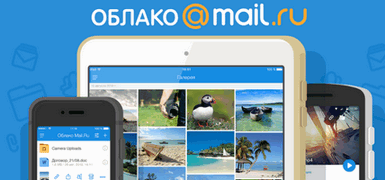
Podobná cloudová disková služba od Mail.ru (známa poštová služba). Mimochodom, ak budete dodržiavať všetky odporúčania služby, získate až 100 GB miesta na disku (relevantné v deň uverejnenia článku)!
Hlavné výhody:
- súbory na disku sú dostupné zo smartfónu a počítača;
- vysoká spoľahlivosť hostovaných súborov;
- možnosť automatického sťahovania fotografií z telefónu;
- plná integrácia s poštou (je veľmi pohodlné napríklad prikladať súbory k listu priamo z cloudovej jednotky!);
- rýchla možnosť výmeny súborov s akýmkoľvek iným používateľom na internete.
Disk Google (Google riadiť)

Pre tých, ktorí používajú služby (napríklad poštu) od spoločnosti Google - Disk Google príde vhod. Po registrácii získate 15 GB priestoru na ukladanie ľubovoľných súborov: obrázkov, videí, archívov atď. Ak nie je dostatok miesta, potom za malý príplatok - možno ho výrazne rozšíriť!
Zvlášť by som chcel poznamenať, že po získaní takéhoto disku od spoločnosti Google nebudete musieť do svojho počítača inštalovať ani Word a Excel. súbory tohto formátu môžete upravovať a vytvárať priamo z Disku Google.
Google Cloud Drive je úzko integrovaný s ostatnými službami Google. Môžete napríklad jednoducho pripojiť súbory a odoslať ich poštou. Vo všeobecnosti dobrý konkurent prvým dvom službám.
Dropbox

Služba ponúka cloudové úložisko od roku 2007 (staršie ako mnohí konkurenti). V porovnaní s nimi ponúka v bezplatnej verzii oveľa menej miesta, len 2 GB. Môžete však rozšíriť priestor podľa odporúčaní od vývojárov alebo získať 1 TB priestoru (alebo viac) za relatívne malú platbu mesačne (~ 8 USD). Ak chcete napríklad zálohovať celý pevný disk, môže byť ťažké nájsť taký obrovský úložný priestor.
V opačnom prípade je služba podobná predchádzajúcim: sú tam rovnaké veci na sťahovanie, synchronizáciu, prácu s dokumentmi atď. Mimochodom, služba plne podporuje ruský jazyk.
Jeden pohon
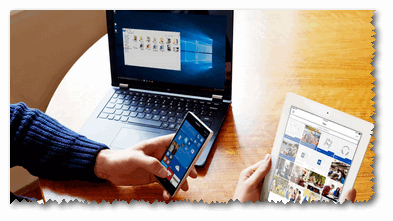
servis Jeden pohon v podaní známej spoločnosti Microsoft. V bezplatnej verzii získate 5 GB disk. Ale za ~ 2500 rubľov. môžete získať 1 TB (1 000 GB) disk ročne. Súhlaste s tým, že názov takého priestranného disku môžete prenášať a pracovať so stovkami fotografií a videí.
S diskom môžete pracovať takmer z akéhokoľvek zariadenia: na počítačoch PC, Mac a zariadeniach so systémom Android a iOS. So súbormi z Wordu, Excelu, PowerPointu a OneNotu môžete pracovať ako jeden alebo viacerí používatelia naraz. Súhlaste s tým, že vytváranie dokumentov v 2-3 je oveľa jednoduchšie a rýchlejšie.
Mimochodom, vo OneDrive sa fotografie, ktoré sa nahrajú do služby, automaticky označia podľa toho, čo je na nich zachytené. Vďaka tomu si albumy vo OneDrive môžete jednoducho usporiadať a rýchlo nájsť tie fotky, ktoré práve potrebujete (super vec pre tých, ktorí majú veľa fotiek).
Pripojenie disku Yandex (cloud) k systému Windows a Android
Budem teda predpokladať, že vaša pošta je už zaregistrovaná. Teraz je najjednoduchším spôsobom pripojenia jednotky v systéme Windows aj Android inštalácia špecializovaných aplikácií. Robí sa to štandardným a jednoduchým spôsobom, preto nebudem uvádzať podrobný popis. Odkazy na stiahnutie týchto aplikácií sú uvedené nižšie.
Aplikácia Yandex Disk (pre PC):
Aplikácia Yandex Disk pre smartfón:
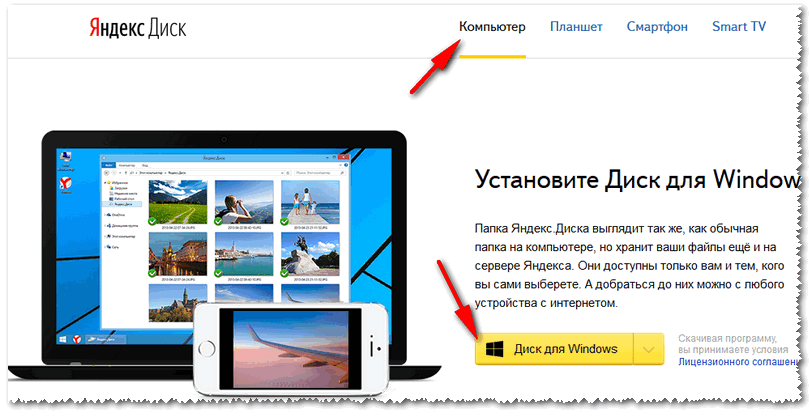
Po nainštalovaní aplikácie do počítača - v "Tento počítač" uvidíte odkaz na "Yandex. Disk" (ako na obrázku nižšie). Teraz tam môžete nahrať akékoľvek svoje súbory a priečinky.
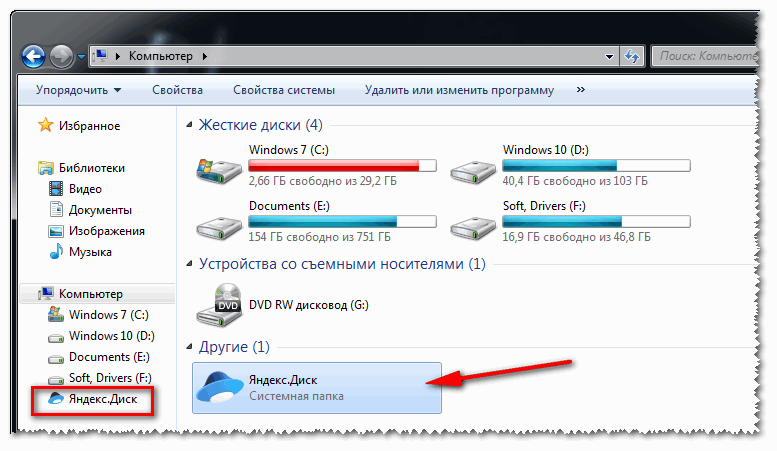
Snáď jediná nevýhoda: na prístup k súborom na takomto disku potrebujete internet (a najlepšie rýchly ☺).
Vo svojom smartfóne po nainštalovaní aplikácie budete mať odkaz na „Disk“, otvorením ktorého okamžite získate prístup k svojim súborom. Mimochodom, Yandex dáva 32 GB na inštaláciu aplikácie do smartfónu!
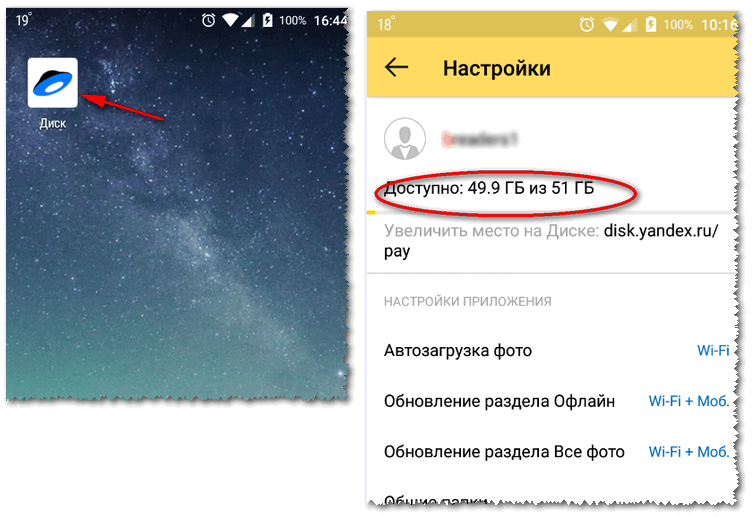
Teraz je možné súbory z počítača (notebooku) preniesť do telefónu (a naopak) v priebehu niekoľkých minút (nie je potrebné sťahovať a inštalovať žiadne ovládače do telefónu). Pohodlné!

Ako sieťový disk
Mimochodom, v systéme Windows je možné cloudovú jednotku od spoločnosti Yandex pripojiť ako bežnú sieťovú jednotku (bez inštalácie ďalšieho softvéru od spoločnosti Yandex). To môže byť v niektorých prípadoch veľmi užitočné.
Ako sa to robí:

Ako zdieľať súbory s priateľmi, ako prenášať súbory
Vo všeobecnosti, keď je napríklad smartphone pripojený k disku Yandex a existuje pripojenie Wi-Fi, všetky fotografie sa automaticky synchronizujú a nahrajú na cloudový disk. Nižšie sú uvedené niektoré bežné úlohy.
Prenášajte súbory alebo fotografie medzi smartfónom a počítačom
Vo všeobecnosti je všetko veľmi jednoduché:

Preneste súbory zo smartfónu alebo PC do „cudzieho“ smartfónu alebo PC
Ak potrebujete preniesť fotografie alebo súbory priateľovi, známym, príbuzným – môžete ich zdieľať a poskytnúť odkaz na ich stiahnutie.
Ak to chcete urobiť, musíte v systéme Windows otvoriť Prieskumník a prejsť na jednotku Yandex. Ďalej nájdite súbor alebo priečinok, ktorému chcete poskytnúť prístup. V mojom príklade som vybral súbor.
Stačí kliknúť na požadovaný súbor pravým tlačidlom myši a vybrať z kontextového menu "Disk Yandex - skopírujte verejný odkaz" ... Teraz je možné tento odkaz vyhodiť (napríklad poštou, formou SMS, cez Skype, vo Viber atď.) komukoľvek, kto ho potrebuje, a ten si bude môcť stiahnuť váš súbor (y).
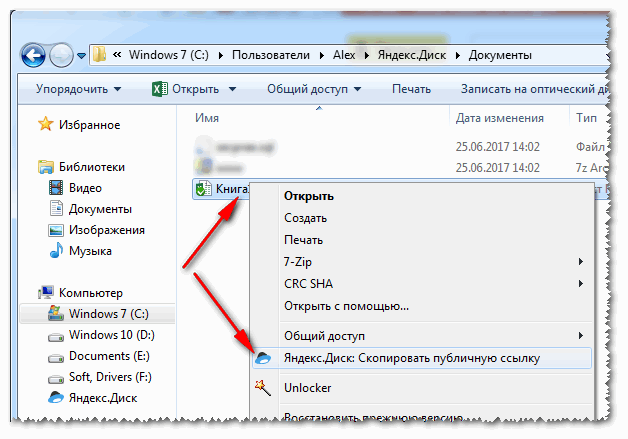
Ak chcete zistiť, na ktoré súbory ste poskytli odkazy, alebo v priebehu času chcete odstrániť odkazy na sťahovanie určitých súborov, prejdite na disk Yandex a otvorte položku "odkazy" v ponuke naľavo a uvidíte zoznam súborov, ktoré ste predtým s niekým zdieľali. Na tejto karte môžete odstrániť všetko, čo ste predtým zdieľali.

To je vo všeobecnosti všetko, o čom som vám chcel povedať v tomto článku.
Na výmenu súborov medzi počítačmi a mobilnými zariadeniami už nepotrebujete káble a flash disky. Ak majú zariadenia prístup na internet, súbory môžu medzi nimi „lietať“ „v cloude“. Presnejšie povedané, môžu sa „usadiť“ v cloudovom úložisku, čo je súhrn serverov roztrúsených po celom svete (zlúčených do jedného virtuálneho – cloudového servera), kde používatelia umiestňujú svoje dáta zadarmo alebo zadarmo. V cloude sú súbory uložené rovnakým spôsobom ako na pevnom disku počítača, no nie sú dostupné z jedného, ale z rôznych zariadení, ktoré sa k nemu dokážu pripojiť.
Každý druhý či tretí používateľ internetu si už osvojil technológiu cloudového úložiska a s radosťou ju používa, no niekto sa stále zachraňuje flash diskami. Koniec koncov, nie každý o takejto príležitosti vie a niektorí sa jednoducho nevedia rozhodnúť, ktorú službu si vybrať a ako ju využiť. Nuž, poďme na to spolu.
Čo sú cloudové úložiská z pohľadu používateľa a ako fungujú
Ak sa pozriete do očí neskúseného používateľa, cloudové úložisko je bežnou aplikáciou. Všetko, čo robí, je vytvoriť priečinok v počítači pod vlastným názvom. Ale nie jednoduché. Všetko, čo doň vložíte, sa súčasne skopíruje na ten istý cloudový internetový server a sprístupní sa z iných zariadení. Veľkosť tohto priečinka je obmedzená a môže rásť v rámci limitov prideleného miesta na disku (v priemere od 2 GB).
Ak je spustená aplikácia cloudového úložiska a počítač (mobilný gadget) je pripojený ku globálnej sieti, údaje na pevnom disku a v cloude sa synchronizujú v reálnom čase. Pri práci offline, ako aj pri spustenej aplikácii sa všetky zmeny ukladajú iba do lokálneho priečinka. Keď je zariadenie pripojené k internetu, prístup k úložisku je možný, a to aj prostredníctvom prehliadača.
Súbory a priečinky nahrané do cloudu sú plnohodnotné webové objekty, rovnako ako akýkoľvek obsah na internetových stránkach a ftp úložiskách. Môžete na ne odkazovať a zdieľať odkazy s inými ľuďmi, dokonca aj s tými, ktorí túto službu nevyužívajú. Ale iba tí, ktorým ste to sami povolili, si môžu stiahnuť alebo vidieť objekt z vášho úložiska. V cloude sú vaše dáta skryté pred zvedavými očami a sú bezpečne chránené heslom.
Väčšina cloudových služieb má ďalšie funkcie - prehliadač súborov, vstavané editory dokumentov, nástroje na vytváranie snímok obrazovky atď. To spolu s množstvom poskytnutého priestoru vytvára hlavné rozdiely medzi nimi.

Je to služba cloudového úložiska, ktorú používateľom systému Windows netreba predstavovať. Koniec koncov, v najnovších vydaniach tohto operačného systému (v prvej desiatke) sa jednoducho vyšplhá na všetko na obrazovke, pretože je predvolene nastavený na automatické spustenie.
Pre používateľov Windowsu je výhodou služby Microsoft OneDrive oproti svojim kolegom snáď len jediné – nie je potrebné ju inštalovať. Nemusíte si preň vytvárať ani samostatný účet – na vstup do cloudu stačí zadať informácie o účte Microsoft.
Majiteľ jedného účtu Microsoft OneDrive poskytuje 5 GB voľného miesta na disku na uloženie akýchkoľvek informácií. Ak chcete získať ďalší objem, budete musieť zaplatiť navyše. Maximum je 5 TB a stojí 3 399 RUB ročne, no tento balík obsahuje nielen miesto na disku, ale aj aplikáciu Office 365 (home edition). Cenovo dostupnejšie tarifné plány sú 1 TB (2 699 rubľov ročne – úložisko a Office 365 osobné) a 50 GB (140 rubľov mesačne – iba úložisko).
Ďalšie funkcie všetkých taríf:
- Podporuje ďalšie operačné systémy - Mac OS X, iOS a Android.
- Zobrazujte a upravujte dokumenty pomocou vstavaných aplikácií balíka Office.
- Vzdialený prístup k všetkému obsahu v počítači (nielen k priečinkom OneDrive), kde je služba nainštalovaná a kde sa používa váš účet Microsoft.
- Tvorba fotoalbumov.
- Vstavaný messenger (Skype).
- Vytvárajte a ukladajte textové poznámky.
- Vyhľadávanie.
Len platené verzie:
- Vytváranie odkazov s obmedzenou dobou trvania.
- Offline priečinky.
- Viacstranové skenovanie s ukladaním dokumentov do súboru PDF.
Vo všeobecnosti je služba dobrá, ale niekedy sú problémy s prihlásením do vášho účtu. Ak sa chystáte pracovať s webovou verziou úložiska (cez prehliadač) a prihlasovať sa doň inou IP adresou ako doteraz, Microsoft občas spustí overenie vlastníctva vášho účtu, čo je dosť zdĺhavé.
Objavili sa aj sťažnosti týkajúce sa odstraňovania obsahu vytvoreného používateľmi z OneDrive – keď mal Microsoft podozrenie, že ide o falošný obsah.

Je jedným z najstarších multiplatformových cloudových úložísk. Na rozdiel od predchádzajúceho podporuje všetky hlavné operačné systémy, ako aj niektoré málo používané, ako napríklad Symbian a MeeGo. Služba je veľmi jednoduchá, rýchla a stabilná.
Bezplatne má používateľ DropBoxu k dispozícii len 2 GB miesta na disku na ukladanie osobných súborov, no túto sumu je možné zdvojnásobiť vytvorením a priložením ďalšieho k účtu – pracovného (ktorý môže byť v skutočnosti osobný). Spolu to bude 4 GB.
Prepínanie medzi osobným a pracovným diskovým priestorom na webovej stránke DropBox a v aplikácii sa vykonáva bez odhlásenia z vášho účtu (nemusíte zakaždým zadávať svoje používateľské meno a heslo). Pre oba účty je v počítači vytvorený samostatný priečinok – každý má 2 GB.
DropBox má podľa očakávania aj niekoľko tarifných plánov. O bezplatne, ako už bolo povedané vyššie, Platené je „Plus“ (1 TB, 8,25 $ mesačne, určené na osobné použitie), „Štandardné“ (2 TB, 12,50 $ mesačne, pre podnikanie), „Rozšírené“ (neobmedzený objem, 20 $ mesačne pre 1 používateľa) a „Enterprise“ (neobmedzený objem, individuálne stanovená cena). Rozdiel medzi poslednými dvoma spočíva v sade ďalších možností.
Okrem úložiska majú bezplatní používatelia prístup k:
- Služba spolupráce na dokumentoch DropBox Paper.
- Zdieľajte odkazy a vytvárajte zdieľané priečinky.
- Protokol zmien súborov s možnosťou ich obnovenia na predchádzajúcu verziu (až 30 dní).
- Komentovanie súborov – vašich vlastných aj iných používateľov, ak je súbor dostupný na prezeranie.
- Funkcia vyhľadávania.
- Prijímať upozornenia na udalosti (individuálne konfigurovateľné).
- Automatické sťahovanie fotografií z fotoaparátu (mimochodom, za povolenie tejto možnosti pred časom DropBox poskytol používateľom ďalší priestor).
- Voľba plnej alebo selektívnej synchronizácie.
- Šifrovanie údajov počas ukladania a prenosu.
Možnosti platených taríf môžu byť uvedené na veľmi dlhú dobu, preto si všimneme iba tie hlavné:
- Vzdialene vymažte údaje z DropBoxu na stratenom alebo ukradnutom zariadení.
- Dátum vypršania platnosti odkazu.
- Dvojfaktorové overenie účtu.
- Nastavenie úrovní prístupu k rôznym údajom.
- Zvýšená ochrana informačnej triedy HIPAA / HITECH (bezpečné uloženie zdravotných záznamov).
- 24/7 technická podpora.
DropBox je ak nie najlepší, tak veľmi slušná služba. Napriek malému objemu voľného priestoru na dnešné pomery ho využívajú milióny ľudí po celom svete.
Mega (Megasynk)

Ako je z popisu zrejmé, Amazon Web Services je zameraný len na firemný sektor a nie je určený na ukladanie albumov s fotkami mačiek, aj keď je možné, že to niekto používa aj na toto. Koniec koncov, cloudové úložisko súborov - Amazon Glacier, podobne ako disk Yandex, poskytuje používateľom 10 voľných GB. Ďalší ukladací priestor stojí 0,004 USD za GB mesačne.
Porovnanie Amazonského ľadovca s webovými zdrojmi opísanými vyššie je možno nesprávne, pretože majú mierne odlišné účely. Funkčnosť a možnosti tejto služby sú určené obchodnými cieľmi vrátane:
- Nepretržitá prevádzka, zvýšená spoľahlivosť.
- Súlad s rozšírenými štandardmi ochrany údajov.
- Viacjazyčné rozhranie.
- Neobmedzený objem (príplatkové rozšírenie).
- Jednoduché použitie a flexibilita nastavení.
- Integrácia s inými webovými službami Amazon.
Záujemcovia o možnosti Amazonu si môžu pozrieť úplnú dokumentáciu k produktu AWS na oficiálnej webovej stránke.
Mail.ru

Zaberá druhé alebo tretie miesto v hodnotení obľúbenosti ukladania webových súborov medzi rusky hovoriacim publikom. Pokiaľ ide o súbor funkcií, je porovnateľný s Diskom Google a Diskom Yandex: rovnako ako oni obsahuje webové aplikácie na vytváranie a úpravu dokumentov (texty, tabuľky, prezentácie) a screenshoter (nástroj na vytváranie snímok obrazovky). Je tiež integrovaný s inými projektmi Mail.ru - poštou, sociálnymi sieťami „Môj svet“ a „Odnoklassniki“, službou „Pošta. Zoznamka “, atď., Má pohodlný prehliadač súborov s flash prehrávačom a je tiež celkom cenovo dostupná (pre tých, ktorí nemajú dostatok prideleného miesta).
Voľné miesto na disku cloudu Mail je 8 GB (predtým sa tento údaj niekoľkokrát menil). Poplatok za 64 GB stojí 690 rubľov ročne. Za 128 GB budete musieť zaplatiť 1 490 rubľov ročne, za 256 GB - 2 290 rubľov ročne. Maximálny objem je 512 GB, bude to stáť 3 790 rubľov ročne.
Ostatné funkcie služby sa od podobných príliš nelíšia. to:
- Zdieľané priečinky.
- Synchronizácia.
- Vstavané vyhľadávanie.
- Schopnosť zdieľať odkazy.
Klientska aplikácia Mail.ru beží na Windows, OS X, iOS a Android.

Cloudové úložisko je proprietárna webová služba pre majiteľov smartfónov a tabletov od rovnakého výrobcu. Určené na ukladanie záložných kópií údajov z mobilných zariadení – multimediálneho obsahu, súborov OS a ďalších vecí podľa uváženia používateľa.
Klientska aplikácia Samsung Cloud je predinštalovaná na telefónoch a tabletoch vydaných po druhej polovici roka 2016 (presnejšie po vydaní Samsung Galaxy Note 7). Registrácia účtu v službe je možná iba prostredníctvom nej, zrejme na odfiltrovanie cudzincov.
Bezplatné úložisko je 15 GB. Ďalších 50 GB stojí 0,99 USD mesačne a 200 GB stojí 2,99 USD.
iCloud (Apple)

- obľúbené medzi používateľmi cloudových dátových úložísk produktov Apple. Napriek tomu, pretože je zadarmo (aj keď nie príliš priestranný) a je integrovaný s inými službami Apple. Služba je určená na ukladanie záložných kópií údajov z iPhone, iPad a iPod, ako aj používateľských mediálnych súborov, pošty a dokumentov (tieto sa automaticky synchronizujú s obsahom iCloud Drive).
Bezplatná kapacita úložiska iCloud je 5 GB. Cena dodatočného úložiska je 0,99 USD za 50 GB, 2,99 USD za 200 GB a 9,99 USD za 2 TB.
Klientska aplikácia iCloud podporuje operačné systémy Mac OS X, iOS a Windows. Oficiálna aplikácia pre Android nebola vyvinutá, ale majitelia zariadení založených na tomto OS si môžu prezerať poštu z cloudu Apple na svojom zariadení.

Čínska služba dokončuje špičkovú prehliadku cloudového úložiska. Ako môžete vidieť na snímke obrazovky, zjavne nie je prispôsobený pre nás. Prečo je to potom potrebné, ak existujú ruské, európske a americké analógy, ktoré sú rusky hovoriacemu človeku známejšie? Ide o to, že Baidu poskytuje používateľom terabajt voľného miesta na disku. Preto stojí za to prekonať ťažkosti s prekladom a iné prekážky.
Registrácia do Baidu Cloud je výrazne časovo náročnejšia ako u konkurencie. Vyžaduje potvrdenie kódom odoslaným prostredníctvom SMS a na ruské, bieloruské a ukrajinské čísla nedorazí žiadna SMS z čínskeho servera. Naši spoluobčania sa musia dostať von prenajatím virtuálneho telefónneho čísla, no to nie je všetko. Druhým problémom je, že účet nemožno zaregistrovať na niektoré e-mailové adresy. Najmä v službách gmail (Google je v Číne zablokovaný), fastmail a Yandex. A tretím problémom je potreba nainštalovať mobilnú aplikáciu Baidu Cloud do telefónu alebo tabletu, pretože presne toľko sa dáva 1 TB (pri registrácii na počítači dostanete iba 5 GB). A ako viete, je úplne v čínštine.
ty sa nebojíš? Choďte do toho – a budete odmenení. Informácie o tom, ako si vytvoriť účet na Baidu vlastnými rukami, sú na internete.











Hodnota avatarov v psychológii
Hodnota avatarov v psychológii
Ako zdôrazniť písmeno v MS Word
Čo to znamená, ak je avatar osoby
Ako si vytvoriť svoj vlastný Twitter moment